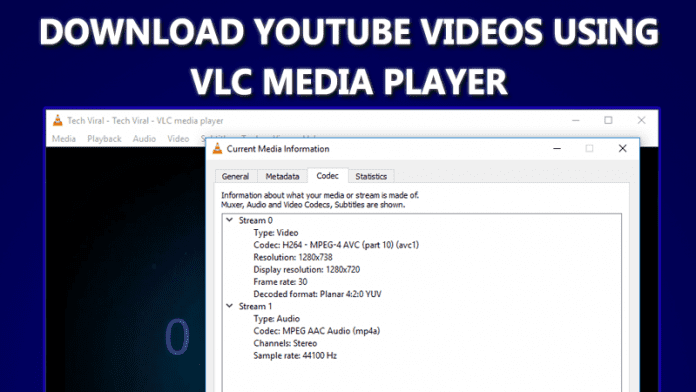![Nejlepší způsoby, jak uvolnit RAM na Androidu [Boost Android's Performance] Nejlepší způsoby, jak uvolnit RAM na Androidu [Boost Android's Performance]](https://techviral.net/wp-content/uploads/2019/03/RAM-Android-696x365.jpg)
No, je docela zřejmé, že každý, kdo drží smartphone s Androidem, má nějaké problémy související s RAM. Přiznejme si, že nezáleží na tom, kolik GB RAM má váš smartphone, vždy toužíme po více.
Na našem smartphonu Android se potýkáme se spoustou problémů s RAM, které obvykle zanedbáváme. Několik problémů souvisejících s RAM, jako je Gmail, který načítání e-mailů trvá mnohem déle, selhávání aplikací, zpoždění hry atd., je nyní u smartphonů Android považováno za „normální“.
Tyto věci moc nevadí, ale postupem času nás tyto drobnosti nutí přemýšlet o výměně smartphonu s Androidem. Pokud vás tedy trápí stejná věc, musíte hledat způsoby, jak uvolnit RAM na Androidu.
Nejlepší způsoby, jak uvolnit RAM na Androidu
Pokud tedy máte pocit, že váš telefon běží pomalu kvůli menší dostupnosti paměti RAM, postupujte podle některých jednoduchých metod uvedených níže. Pojďme se tedy podívat na 5 nejlepších způsobů, jak uvolnit RAM na Androidu.
1. Zrušte zaškrtnutí políčka Naposledy použitá aplikace
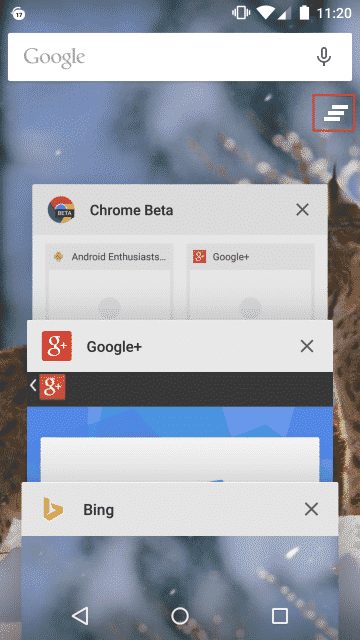
Stojí za zmínku, že RAM je druh krátkodobé paměti jakéhokoli zařízení, které si pamatuje data o všech aplikacích, které jste v poslední době použili. RAM tedy ukládá všechna data o vašich nedávno použitých aplikacích. Vymazáním naposledy použitých aplikací tedy okamžitě zrychlíte váš smartphone se systémem Android.
Jak tedy zavřít všechny spuštěné aplikace? No, je to jednoduché, stačí klepnout na tlačítko nedávné aplikace, které se obvykle nachází v pravém dolním rohu obrazovky, a poté klepnout na „Zavřít vše“. To je vše, máte hotovo! Tímto způsobem můžete vymazat všechny nedávno použité aplikace z pozadí.
2. Vynutit zastavení aplikací na pozadí

Stejně jako nedávno používané aplikace existuje mnoho aplikací, které běží na pozadí, i když je správně zavřete. Aplikace jako Backup & Restore, Weather atd. se v nedávno použité aplikaci nezobrazují, ale běží na pozadí a mohou zpomalit váš systém Android.
Chcete-li najít aplikace, které běží na pozadí, přejděte do Nastavení > Aplikace > Nainstalované aplikace. Nyní musíte klepnutím na aplikaci zobrazit podrobnosti. Pokud zjistíte, že na tlačítko „Vynutit zastavení“ lze kliknout, běží na pozadí. Klepnutím na tlačítko „Vynutit zastavení“ dočasně ukončíte aplikaci na pozadí, dokud ji příště neotevřete.
3. Nepoužívejte příliš mnoho widgetů nebo živých tapet
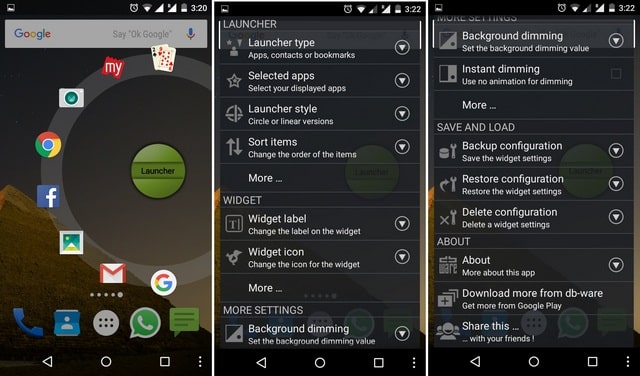
Chápeme, že widgety a živé tapety mohou zcela změnit vzhled vašeho zařízení Android. Živé tapety a widgety však běží na pozadí a zobrazují vám aktualizované informace. Každý připnutý widget a živá tapeta používají RAM, aby běžely, i když je telefon v nečinném stavu.
Nejen RAM, ale příliš mnoho widgetů nebo vizuálně vysoké živé tapety může také zabít výdrž baterie. Takže je lepší jich moc nemít. Odebrání widgetů na Androidu je snadné, stačí na widget dlouze klepnout a když se objeví ikona Odebrat nebo Koš, widget do něj přetáhněte.
4. Zakažte animace a přechody
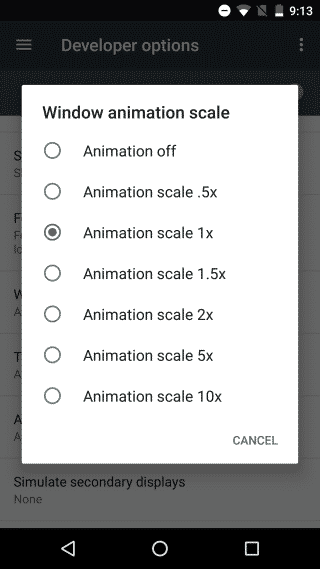
Operační systém Android vypadá velmi moderně a elegantně, že? No, je to všechno kvůli efektům animací a přechodů, které OS používá. Tyto efekty animací a přechodů však mohou zatěžovat RAM a CPU zařízení.
Nejenže spotřebovává RAM, ale může pomalu vybíjet baterii. Přejděte tedy do Nastavení > Možnosti vývojáře a vyhledejte „Škála animace Windows“, „Měřítko animace přechodu“ a „Měřítko trvání animace“. Uživatelé musí klepnout na kteroukoli z možností a poté z vyskakovacího okna vybrat možnost „Vypnout animaci“. Tato věc však zcela deaktivuje animace, což může vést k podivnému nebo neobvyklému chování.
5. Použijte odlehčenou verzi aplikací
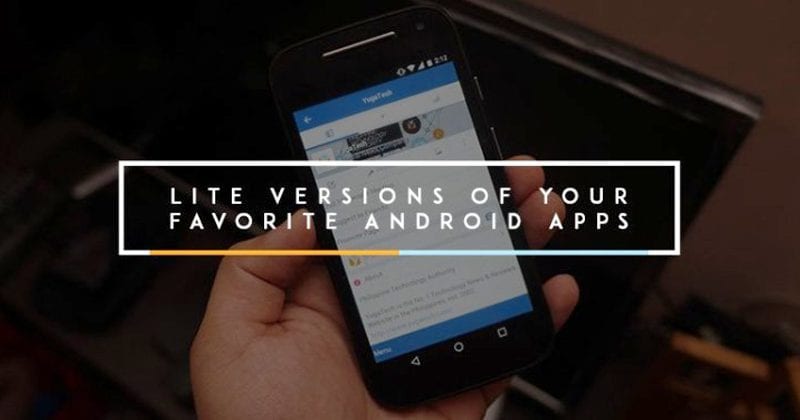
Většina populárních aplikací pro Android, jako je Facebook, Messenger, YouTube Linkedin atd., má lehčí verzi aplikace zveřejněnou v Obchodě Google Play. Aplikace Lite pro Android šetří nejen využití dat, ale také úložiště a RAM. Pokud jste tedy ochotni uvolnit paměť RAM v systému Android, začněte používat aplikace Lite. Úplný seznam Lite verzí oblíbených aplikací pro Android najdete v článku – Těchto 15 „Lite“ aplikací ušetří vaše mobilní data
5. Použijte aplikace pro čištění RAM od jiných výrobců
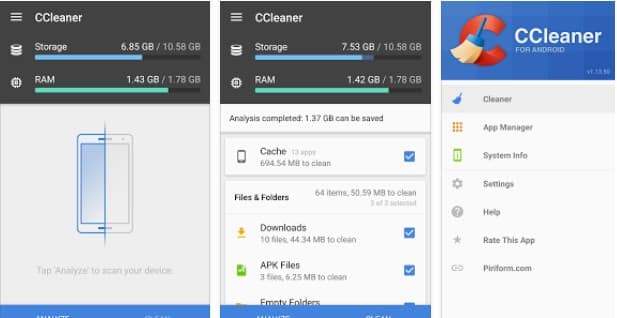
Pokud jste ochotni implementovat první čtyři metody, nemusíte se spoléhat na žádnou aplikaci RAM Cleaner od třetí strany. Tyto posilovací aplikace třetích stran se řídí stejným procesem zabíjení aplikací na pozadí. Pokud vám však ruční práce tak nevyhovují, můžete zvážit aplikace jako Clean Master, CCleaner, DU Speed Booster atd.
Úplný seznam aplikací pro čištění paměti RAM najdete v článku – Aplikace jako CCleaner pro Android. Tyto aplikace nejen pomáhají vyčistit RAM, ale také umožňují uživatelům spravovat automatické spouštění aplikací, čistit mezipaměť, čistit nevyžádané soubory, čistit viry atd.
Toto jsou nejlepší způsoby, jak vymazat paměť RAM na chytrých telefonech Android. Pokud znáte nějaký jiný účinný způsob, jak uvolnit paměť RAM v systému Android, dejte nám vědět do pole komentáře níže. Doufám, že vám tento článek pomohl! Sdílejte to také se svými přáteli.